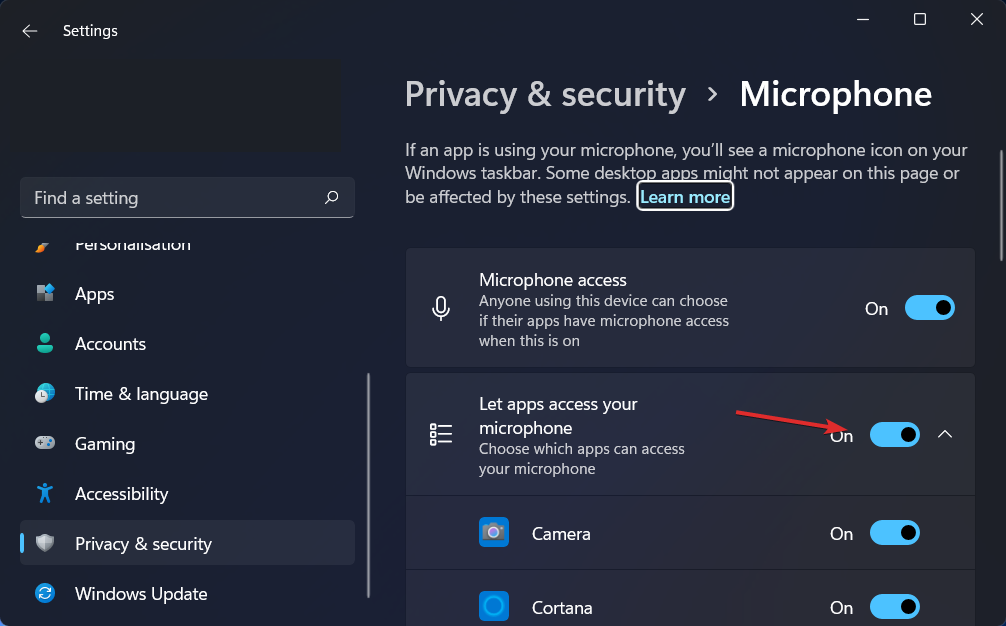בנה את המחשב האישי שלך מאפס תוך זמן קצר
- PCPartPicker מקל על בניית מחשב מותאם אישית על ידי מתן כל המידע הדרוש לך במקום אחד.
- זוהי פלטפורמה מצוינת עבור חובבי PC, גיימרים וכל מי שמחפש לבנות מחשב מותאם אישית משלו.
- אם אתה לא יודע כלום על בנייה, PCPartPicker מציע שתי נקודות התחלה נהדרות - מדריכי בנייה ובניית בנייה שהושלמו.
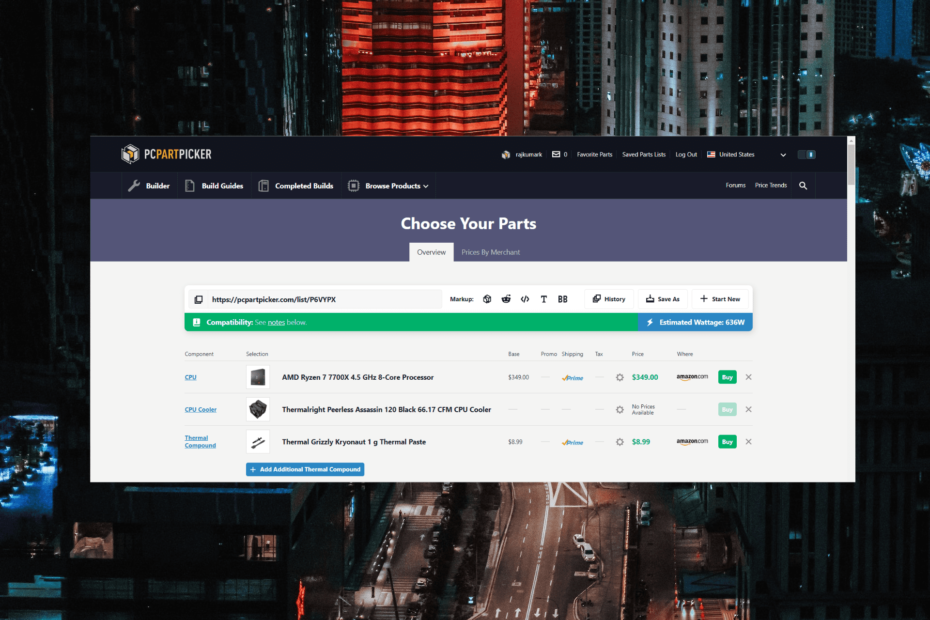
איקסהתקן על ידי לחיצה על הורד את הקובץ
- הורד את Fortect והתקן אותו במחשב האישי שלך.
- התחל את תהליך הסריקה של הכלי כדי לחפש קבצים פגומים שהם המקור לבעיה שלך.
- לחץ לחיצה ימנית על התחל תיקון כך שהכלי יוכל להתחיל את אלגוריתם התיקון.
- Fortect הורד על ידי 0 הקוראים החודש.
אם אתה בונה מחשב בפעם הראשונה, זה יכול להרגיש מרתיע וגוזל זמן למצוא חלקי מחשב תואמים זה לזה, מתאימים לתקציב שלך ועונים על כל הצרכים שלך.
למרבה המזל, מציאת הרכיבים הנכונים ותכנון המבנה האידיאלי של המחשב עבור התקציב שלך הפכו לקלים מתמיד. עם PCPartPicker, כל אחד יכול לתכנן את בניית המחשב האישי שלו ולרכוש בקלות את החלקים הדרושים.
PCPartPicker מפשט את תהליך בניית המחשב האישי שלך בכך שהוא מאפשר לך לבחור את חלקי המחשב התואמים הטובים ביותר, בדוק מפרטים, השווה מחירים בין מספר קמעונאים שונים, ובצע רכישות מושכלות.
מהו PCPartPicker?
PCPartPicker היא פלטפורמה מקוונת פופולרית שיכולה לעזור לך לבחור רכיבים תואמים ולתכנן את בניית המחשב שלך.
ל-PCPartPicker יש מסד נתונים של כל הרכיבים השונים, כמו המעבדים, כרטיסי מסך, לוחות אם וזיכרון, והוא אומר לך אילו חלקים תואמים.
זה גם מראה לך את המחירים והביקורות של החלקים כדי שתוכל לקבל החלטה מושכלת. זה גם מאפשר לך ליצור רשימת חלקים, להוסיף הערות מותאמות אישית ולהעריך את העלות הכוללת של הבנייה.
טיפ מומחה:
ממומן
קשה להתמודד עם כמה בעיות במחשב, במיוחד כשמדובר בקבצי מערכת ומאגרים חסרים או פגומים של Windows שלך.
הקפידו להשתמש בכלי ייעודי, כגון Fortect, אשר יסרוק ויחליף את הקבצים השבורים שלך בגרסאות הטריות שלהם מהמאגר שלו.
אתה יכול לשמור את המבנה שלך ולשתף אותו עם אחרים ולראות מה אנשים אחרים בנו להשראה.
איך אני יכול לבנות את המחשב שלי על PCPartPicker?
1. צור חשבון
למרות שיצירת חשבון ב- PCPartPicker היא מיותרת, הרישום מאפשר לך לשמור את הבנייה של המחשב שלך למועד מאוחר יותר ולהשוות בין הבניינים השונים כדי למצוא את המבנה הטוב ביותר שמתאים לתקציב שלך.
- בקר ב אתר PCPartPicker ולחץ על הירשם אוֹפְּצִיָה.
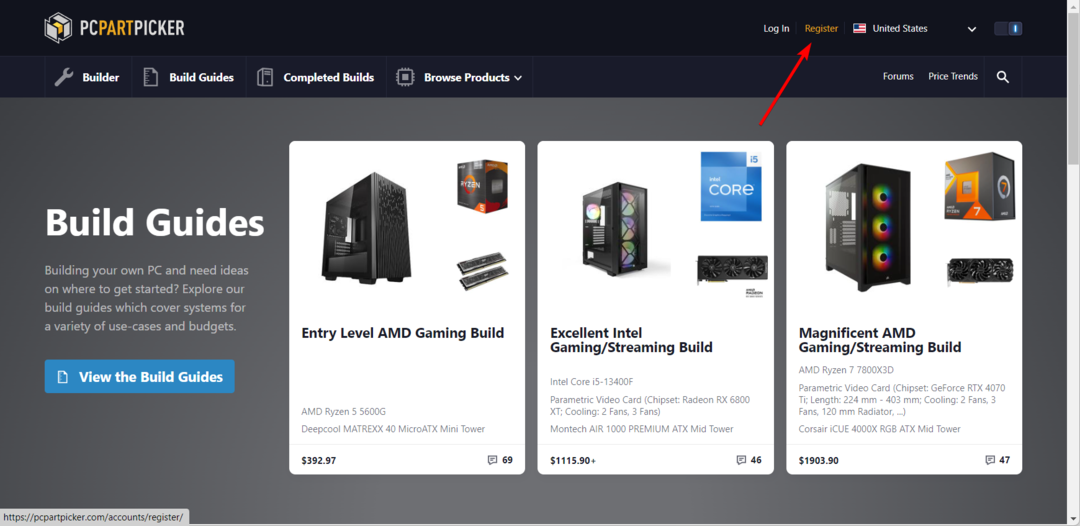
- מלא את הפרטים, כגון שם משתמש, דואר אלקטרוני וסיסמה, ולאחר מכן לחץ הירשם.
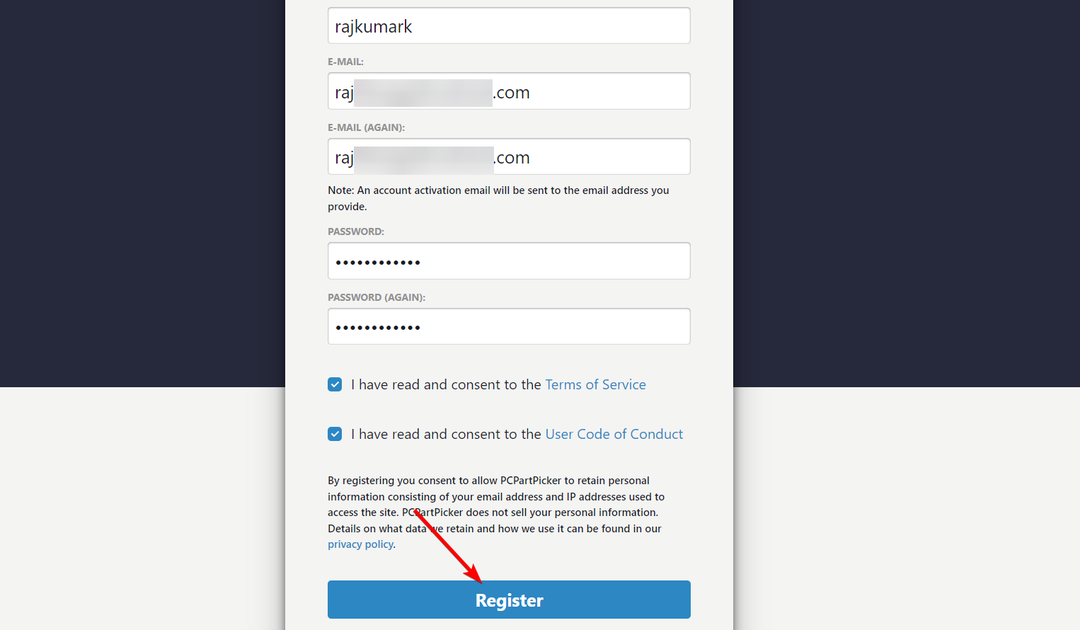
- לאחר מכן, פתח את חשבון הדוא"ל שבו השתמשת ליצירת חשבון PCPartPicker ולחץ על הקישור כדי להפעיל את חשבונך.
- כעת, חזור אל PCPartPicker והיכנס לחשבון שלך.
- לאחר שנכנסת, בחר את המדינה שלך מהתפריט הנפתח בפינה השמאלית העליונה.
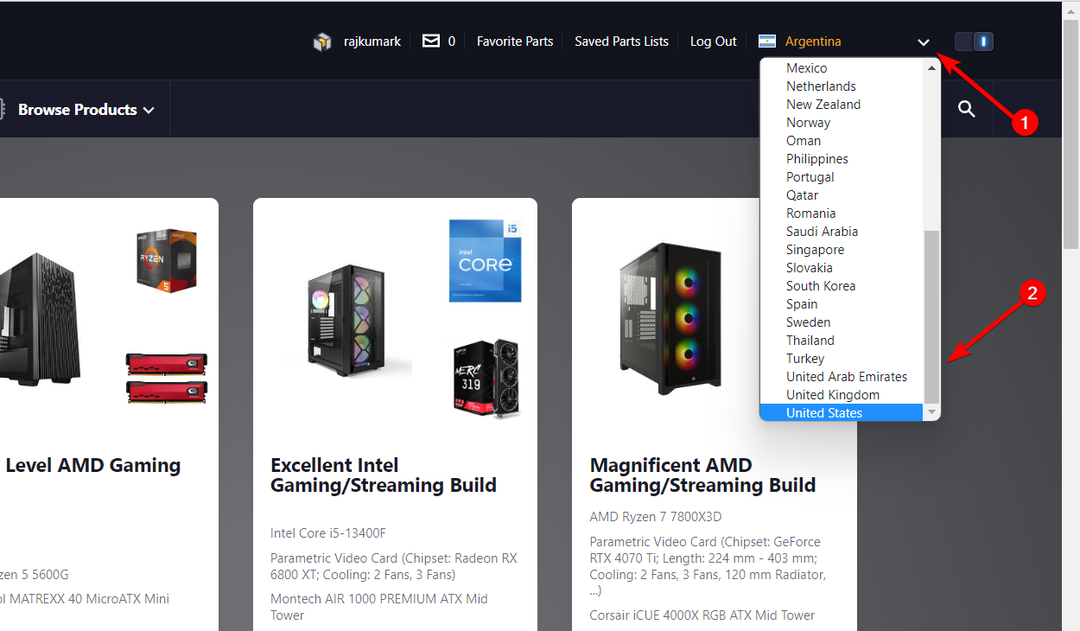
לפני שתתחיל להשתמש ב-PCPartPicker, חיוני שיהיה לך קצת ידע על בניית מחשב. זה אומר להבין את החלקים השונים כמו המעבד, ה-GPU, לוח האם, ה-RAM והאחסון המרכיבים את המחשב.
חשוב גם שיהיה לך מושג ברור מה אתה רוצה לעשות עם המחשב האישי שלך (כמו עבודה, משחקים וכו'), מכיוון שזה יעזור לקבוע את הרכיבים הספציפיים שתצטרך.
2. להתחיל
אם אינך בטוח היכן להתחיל, אתר PCPartPicker מציע שני חלקים נהדרים - מדריכי בנייה ובנייה שהושלמו. כל מדריך מספק המלצות לרכיבים והסברים לבחירתם עבור המבנה.
- כדי לקבל המלצות והוראות לבניית מחשב מותאם אישית, עבור אל מדריכים לבנות מדור באתר. מדריכים אלה, שתוכננו על ידי צוות PCPartPicker, מכסים סוגים שונים של בניית PC, החל ממחשבים ידידותיים לתקציב ועד למחשבי גיימינג מתקדמים.
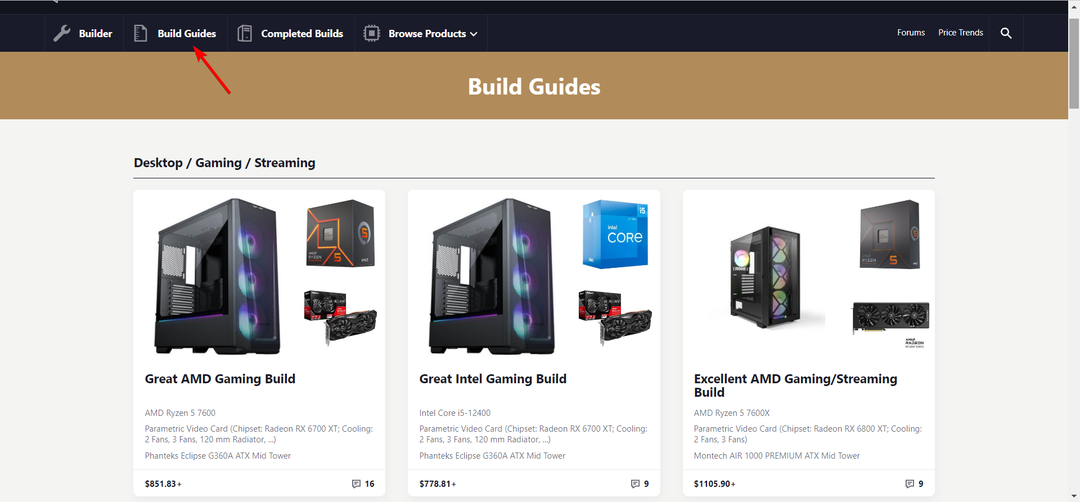
- כדי לחקור את המבנים שנוצרו על ידי משתמשים אחרים כמוך, עבור אל בנייה שהושלמו עמוד. אתה יכול לראות את החלקים הכלולים, פירוט התמחור, ואפילו לפרסם הערות ושאלות.
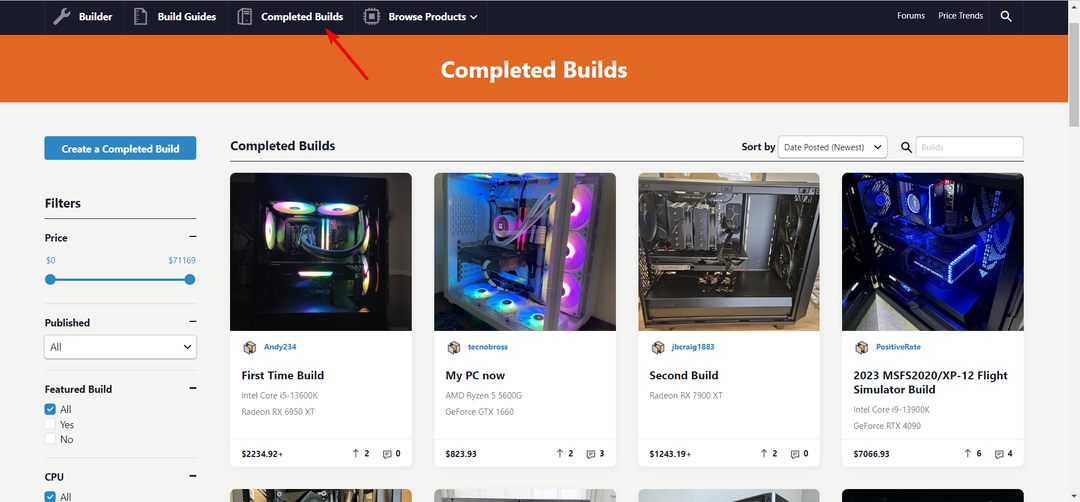
- אתה יכול גם לערוך ולשמור את ה-builds האלה בחשבונך כ-builds משלך. כדי לעשות זאת, פתח דף בנייה מסוים שהושלם ולחץ על צפו בפירוט המחירים המלא קישור בלוח השמאלי.
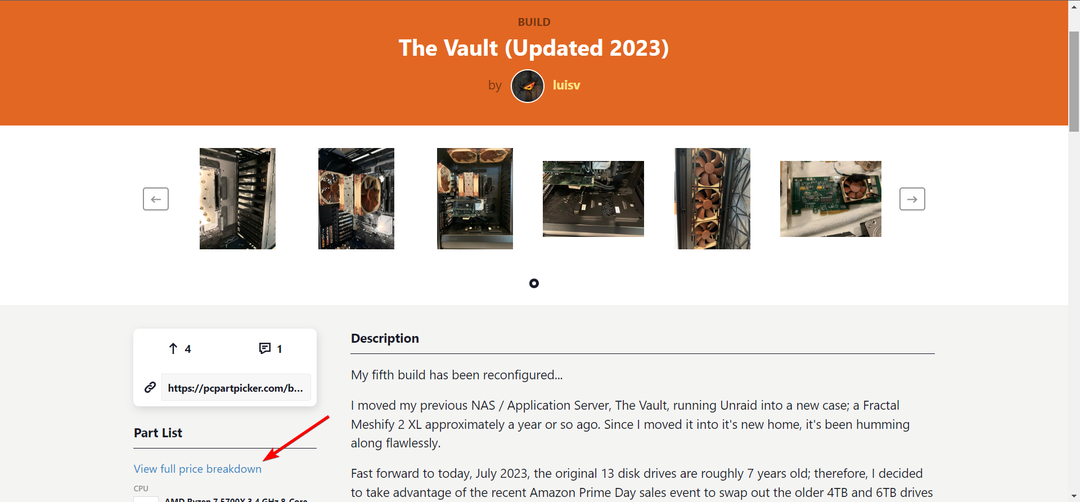
- לאחר מכן, לחץ על ערוך רשימת חלקים זו כפתור וערוך את החלקים כרצונך.
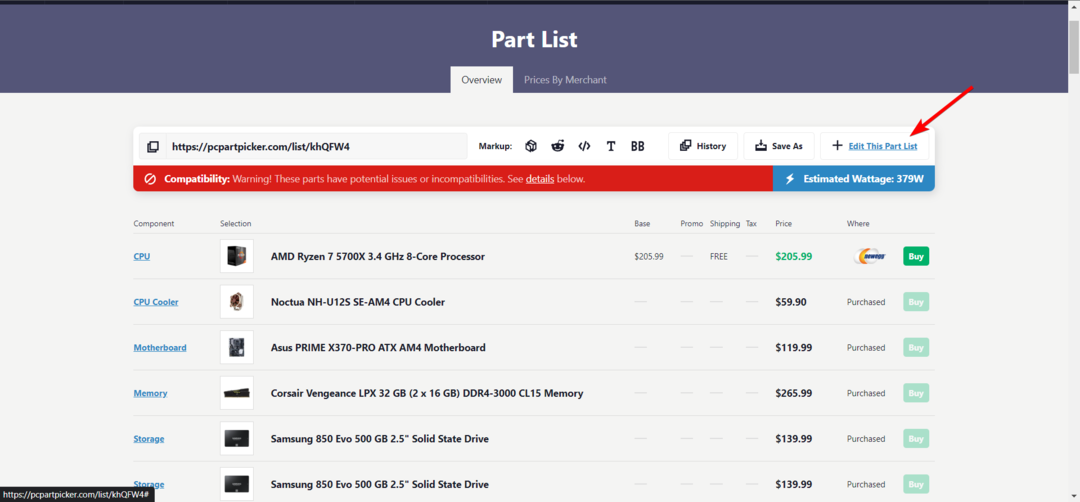
- נְקִישָׁה שמור כ כדי לשמור את המבנה הזה בחשבון שלך.
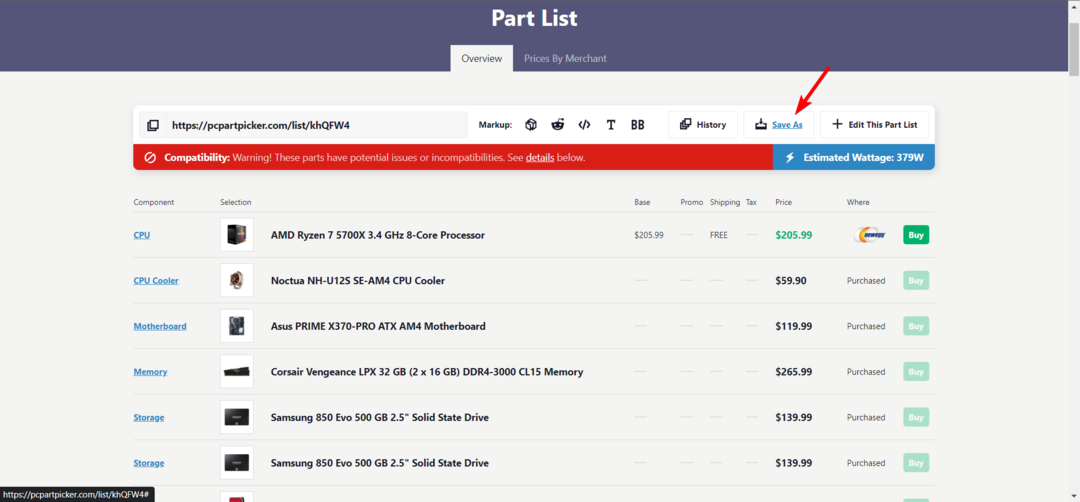
3. בחר את החלקים
3.1 מתוך המבחר
- כדי ליצור את מבנה המחשב שלך, עבור אל בּוֹנֶה סעיף באתר של PCPartPicker.
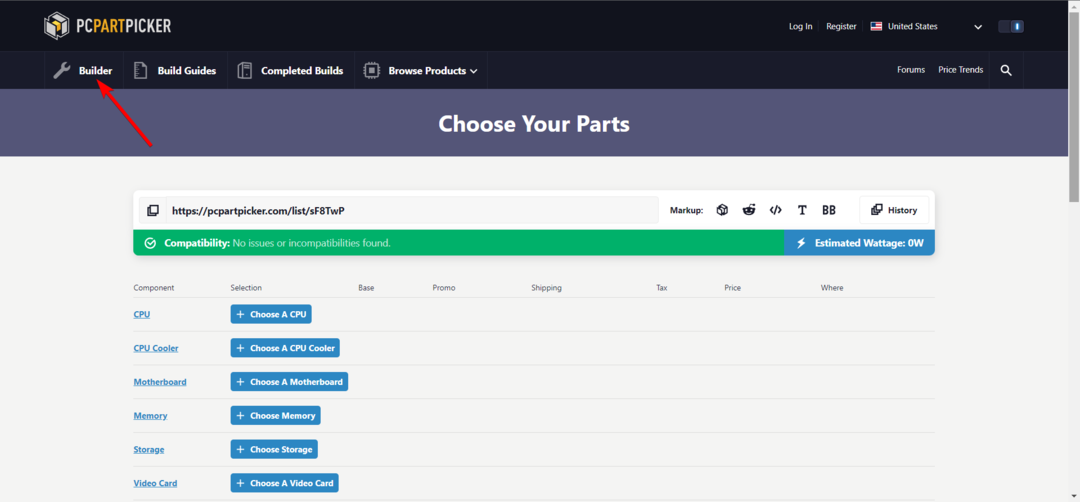
- PCPartPicker מארגן רכיבים לקטגוריות. כדי לבחור רכיב ספציפי, כגון מעבד, נווט אל הקטגוריה ולחץ על + בחר מעבד כפתור ליד.
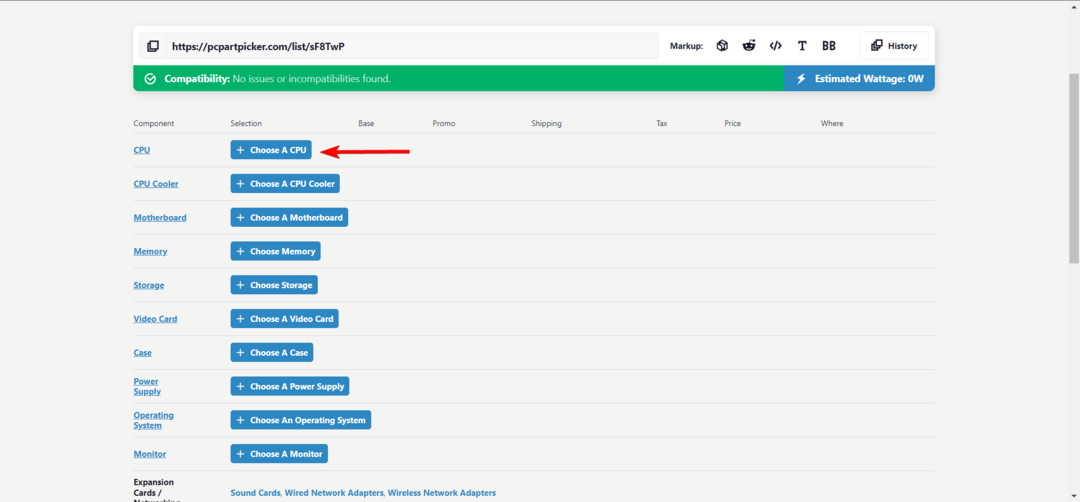
- לאחר מכן, לחץ על לְהוֹסִיף לחצן ליד המוצר שברצונך לכלול.
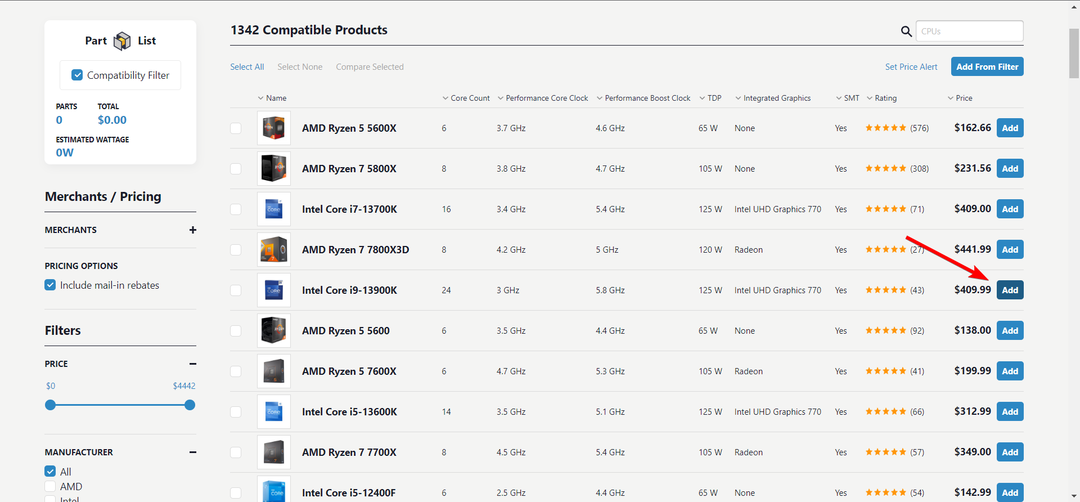
- כדי להוסיף מספר פריטים, בחר את המוצרים ולחץ הוסף מתוך בחירה.
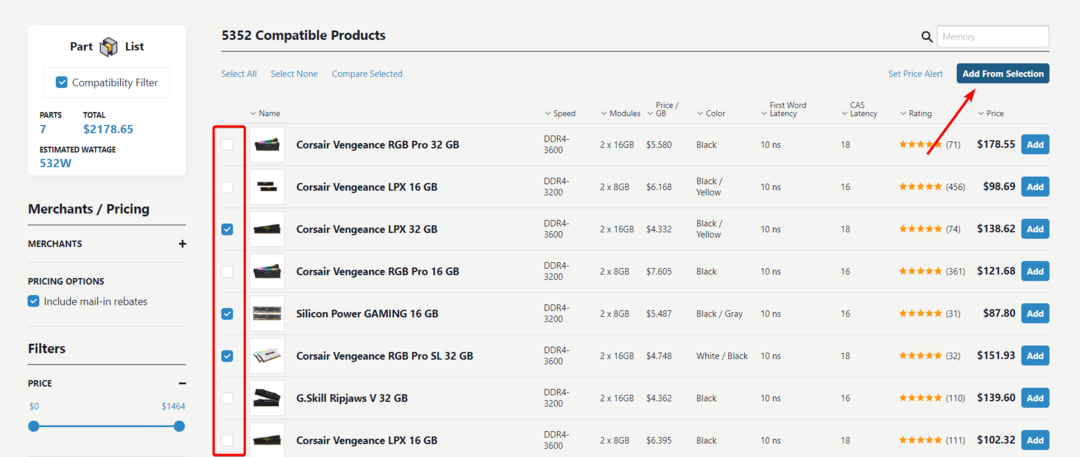
- עשה שימוש ב Merchat/תמחור ו מסננים חלקים בחלונית השמאלית כדי לצמצם את החיפוש שלך.
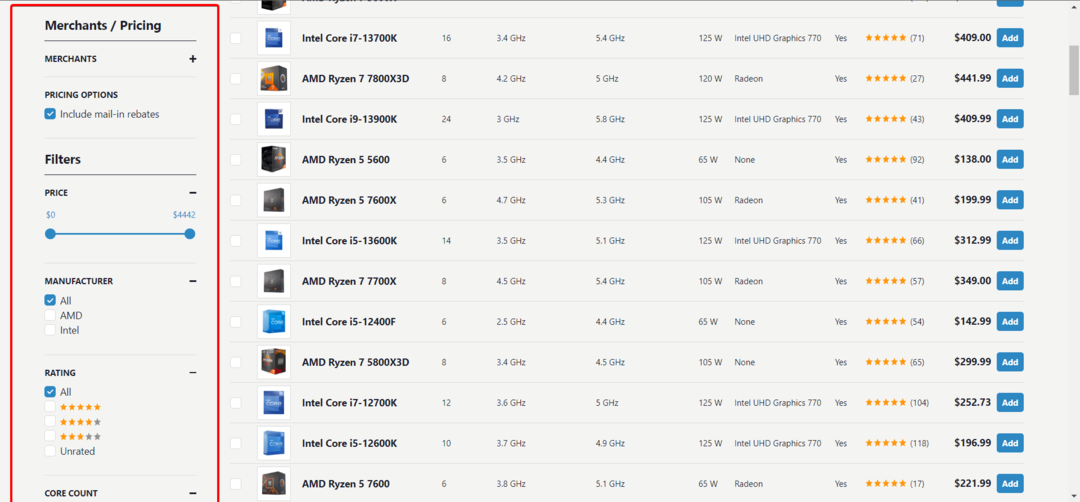
- כדי להציג רק חלקים תואמים עם הרכיבים שכבר בחרת, הפעל את מסנן תאימות אוֹפְּצִיָה. זה יסנן את החלקים שאינם תואמים ויראה לך את החלק שיעבוד היטב עם הבחירות הקיימות שלך.
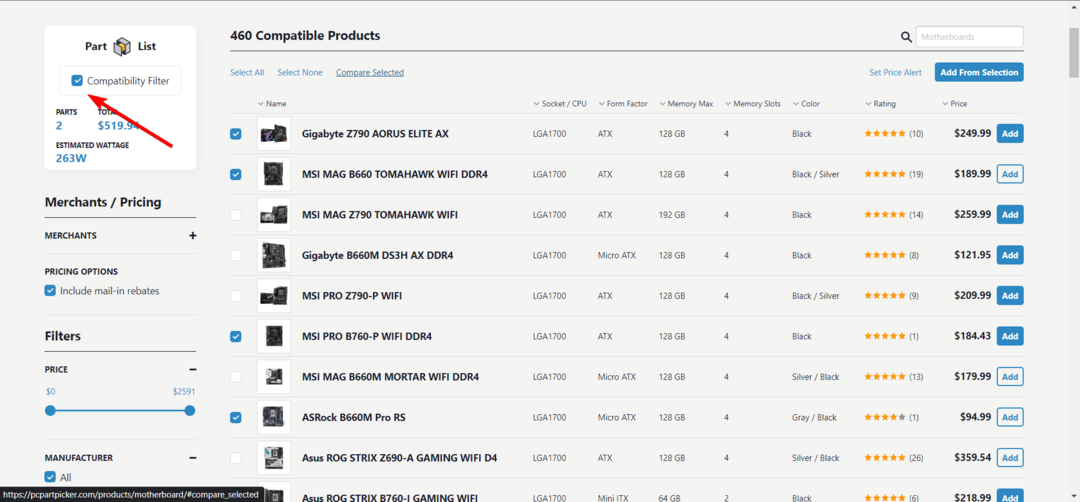
- כדי להשוות מוצרים מרובים זה לצד זה, בחר את המוצרים ולחץ על השווה נבחרים אפשרות בחלק העליון.
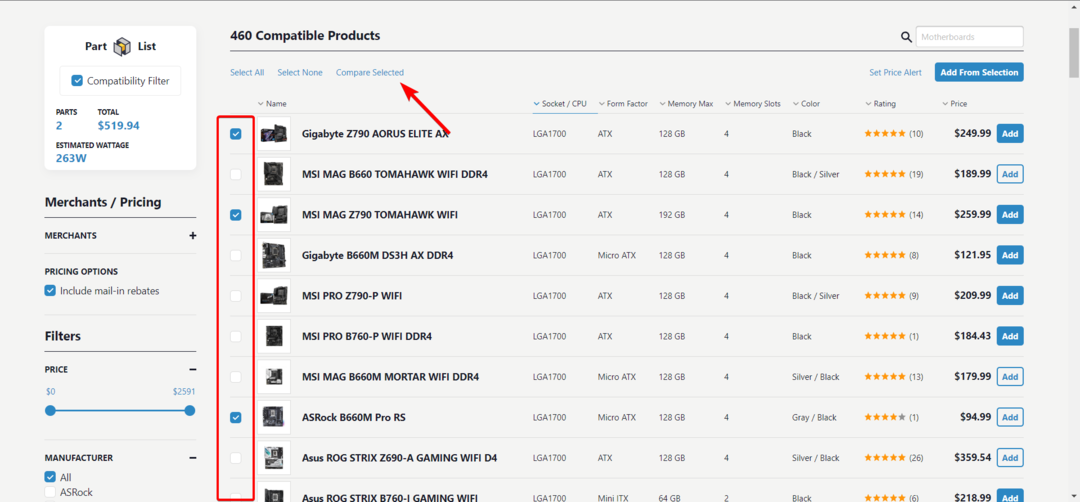
- כאשר אתה בוחר חלקים, האתר יראה לך תאימות: אזהרה אם רכיב כלשהו שתבחר אינו תואם למבנה שלך.
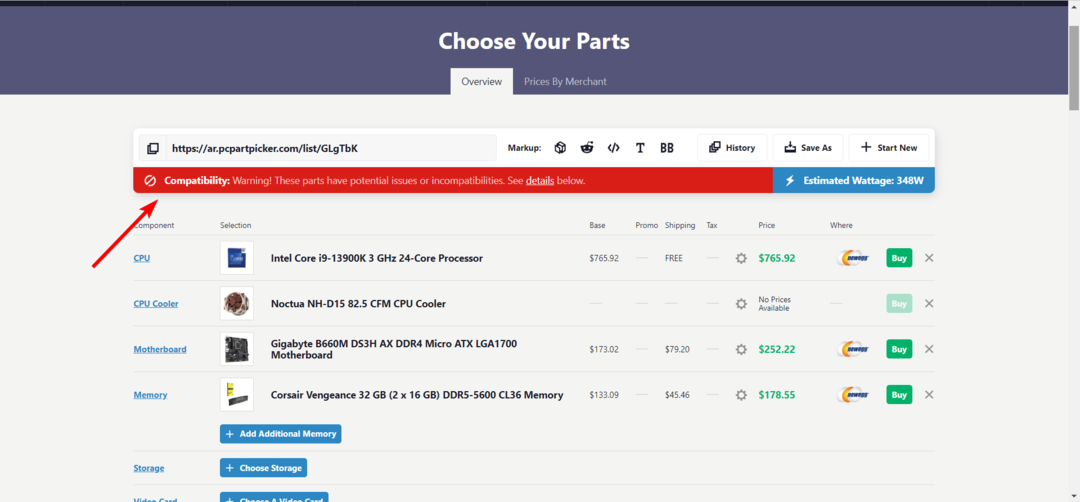
- גלול מטה אל בעיות פוטנציאליות / אי התאמה סעיף לבדיקת בעיות תאימות בין רכיבים. סעיף זה ידגיש אילו חלקים אינם תואמים ויסביר את בעיות התאימות הספציפיות.
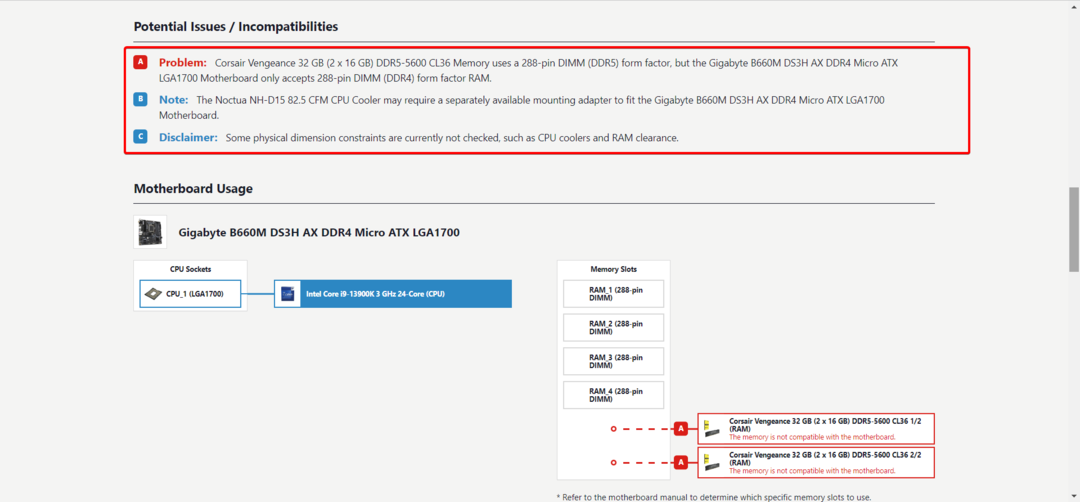
- לאחר מכן תוכל לבחור להסיר את החלקים שאינם תואמים על ידי לחיצה על איקס לחצן לצדו והחלפתו בחלופה מתאימה.
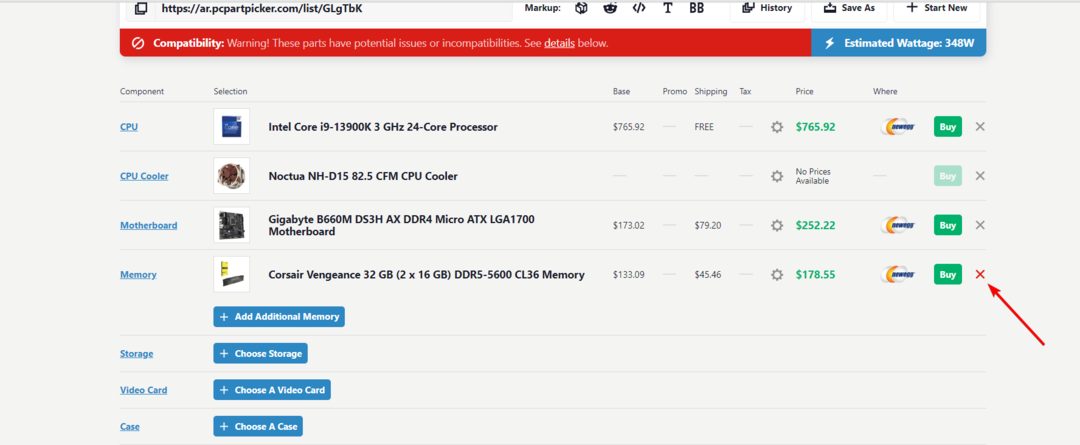
3.2 הוסף חלקים נוספים
- לחלופין, לחץ על + הוסף עוד... כפתור לחלקים נוספים.
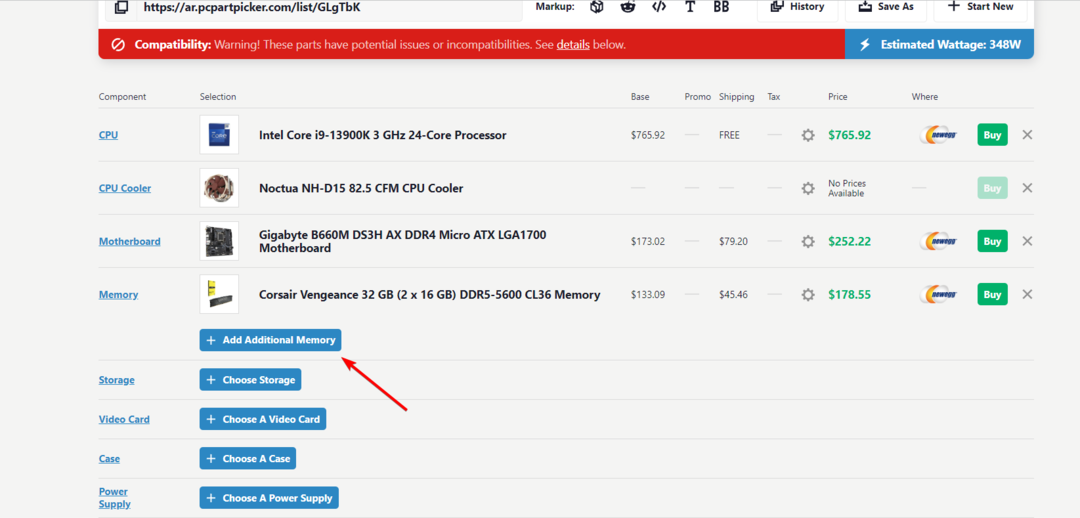
- תוכל להוסיף חלקים, ציוד היקפי ואביזרים נוספים באמצעות הקישורים למטה.
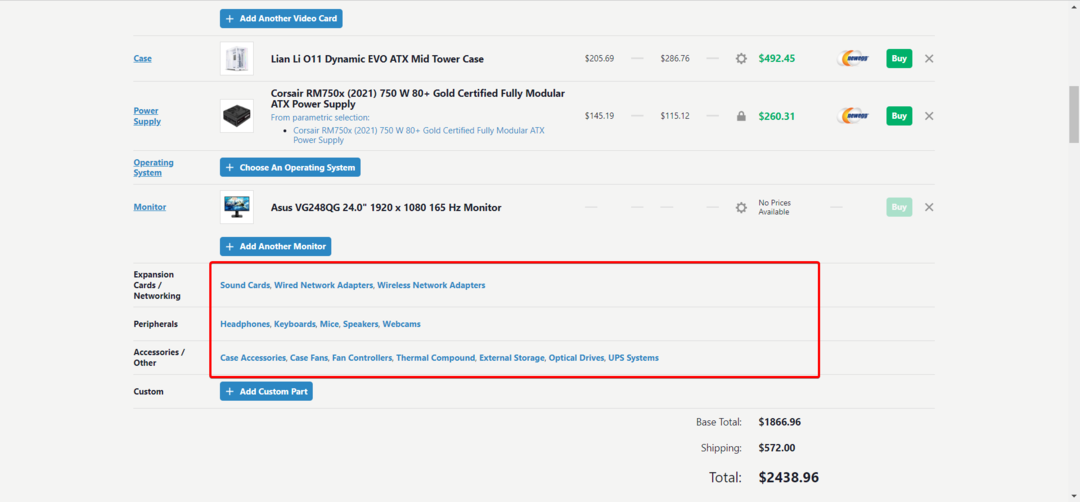
- אם המוצר המסוים אינו זמין באתר, לחץ על + הוסף חלק מותאם אישית לַחְצָן.
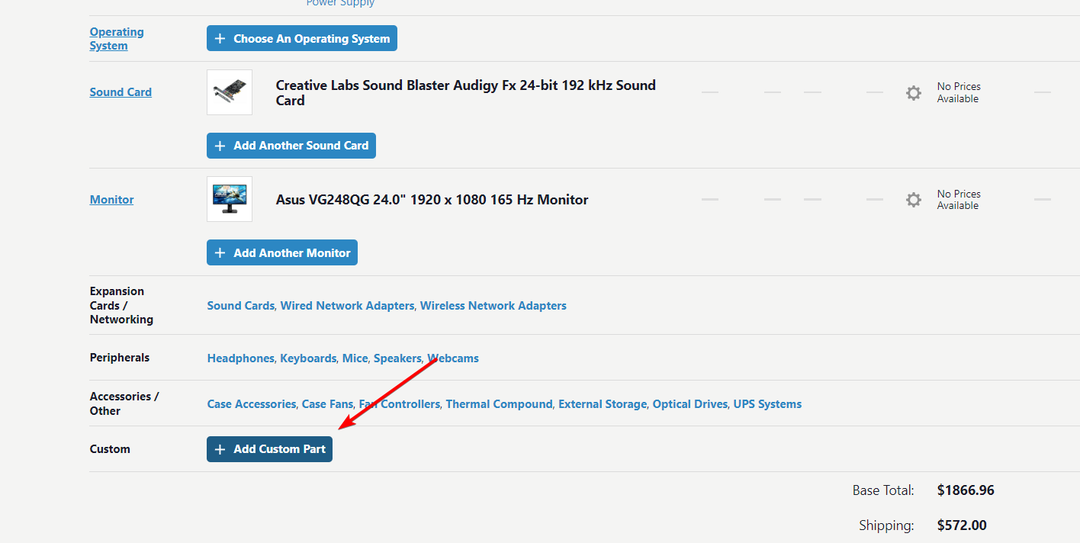
- לאחר מכן, הזן את כתובת האתר של דף המוצר של היצרן או הקמעונאי ולחץ על צור חלק לַחְצָן. PCPartPicker ינסה ליצור אוטומטית את החלק ולהוסיף אותו למסד הנתונים.
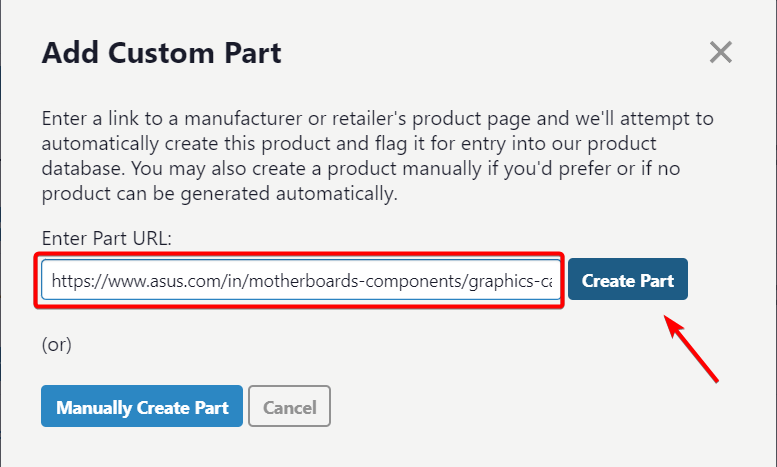
- לחלופין, לחץ על צור חלק באופן ידני כדי להוסיף את המוצר לרשימה באופן ידני.
- האתר יבחר אוטומטית את האפשרות הזולה ביותר עבור כל רכיב בעת בחירת חלקים.
- כדי לצפות במחירים נוכחיים מקמעונאים שונים, סקירות מוצרים, תמונות מוצרים והיסטוריית מחירים, פשוט לחץ על שם המוצר ב- PCPartPicker.
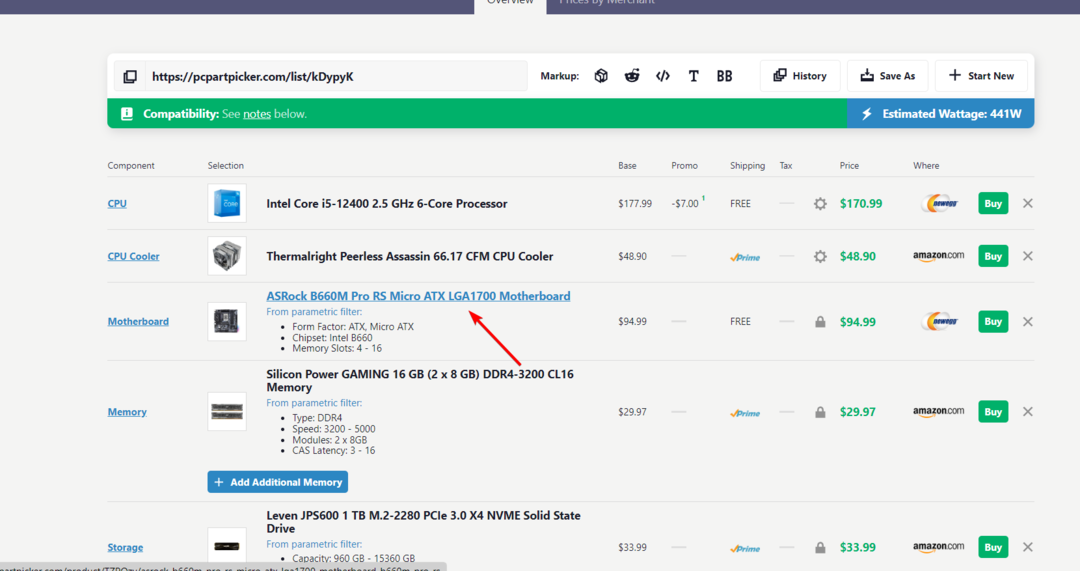
- כאן תוכל להשוות מחירים מקמעונאים שונים, לסקור את היסטוריית המחירים, לקרוא ביקורות על מוצרים ולהגדיר התראות על מחירים עבור המוצרים שלך.
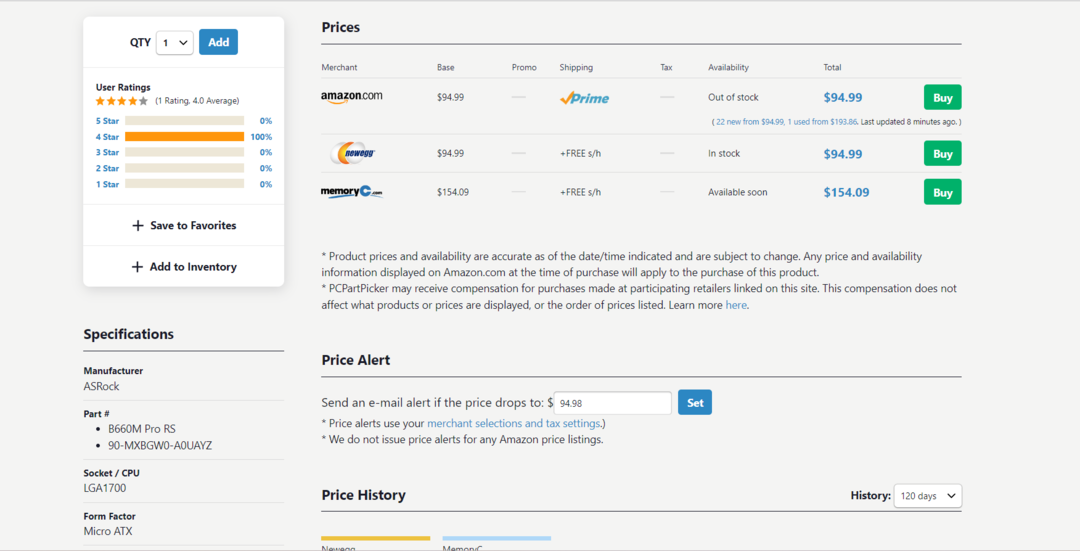
- כשאתה מוסיף רכיבים לרשימה שלך, חשוב לפקוח עין על הספק משוער מוצג בחלק העליון. בעת בחירת ספק כוח, הקפד לבחור באחד עם הספק גבוה מהצריכת החשמל המשוערת.
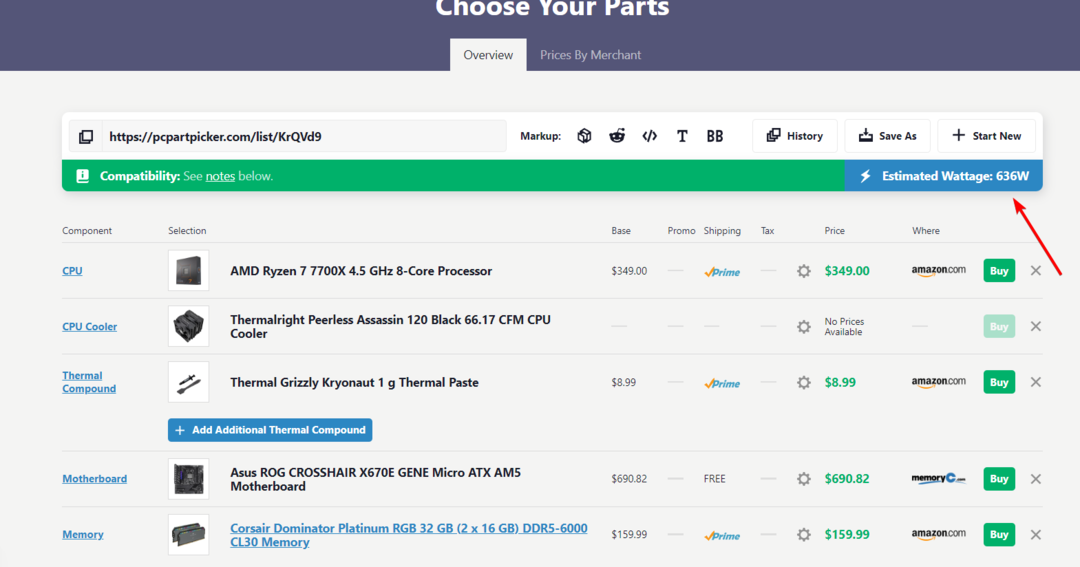
- זה גם טוב שיש קצת כוח נוסף לשדרוגים עתידיים.
- באופן דומה, שימו עין על סה"כ המחיר בתחתית כדי להבטיח שמבנה המחשב שלך יישאר בתקציב שלך.
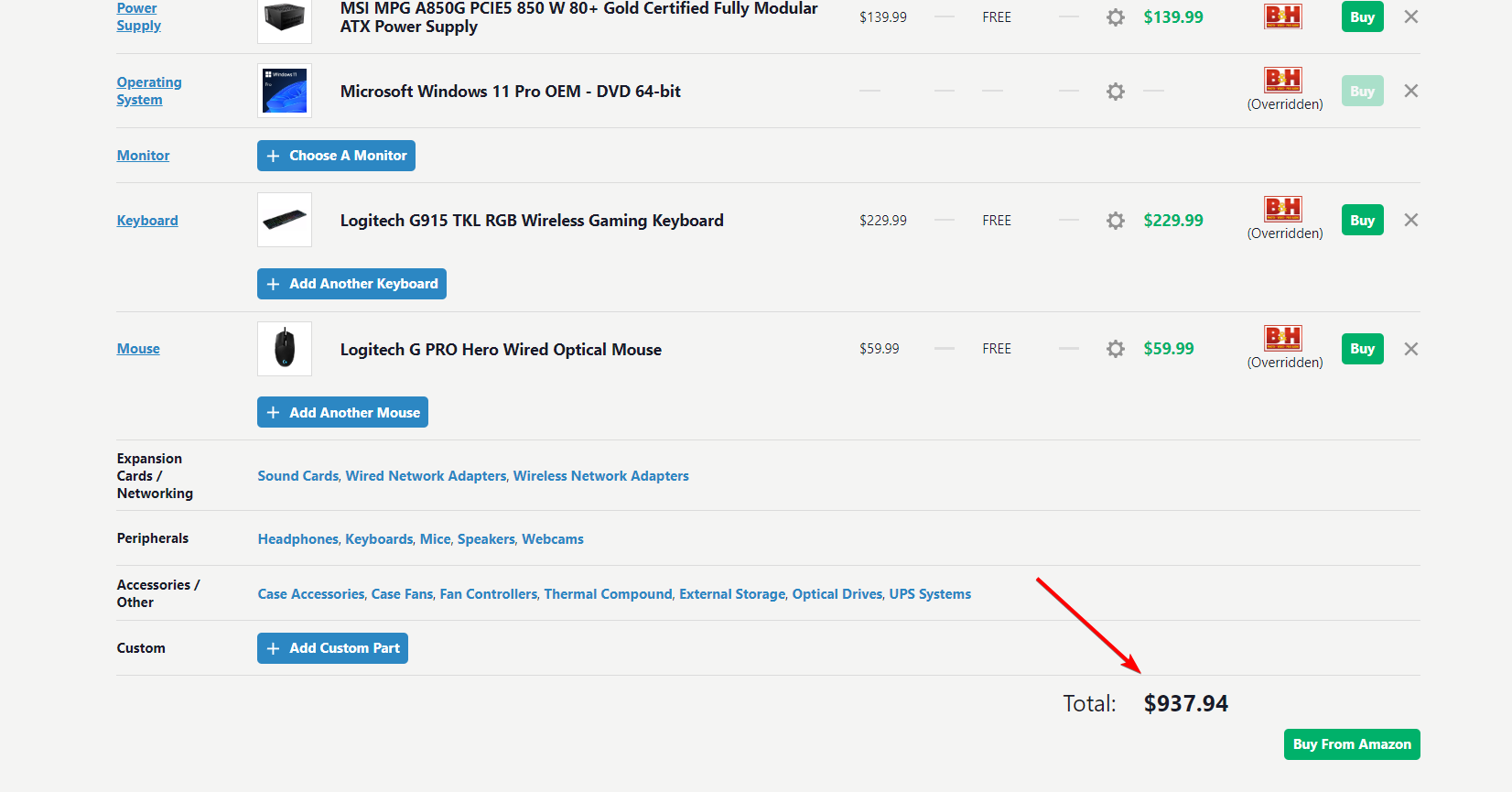
- ודא שאתה מוסיף את כל הרכיבים החיוניים לבניית המחשב שלך, כגון מעבד תואם, לוח אם תואם, מספיק זיכרון RAM, אפשרויות אחסון, כרטיס גרפי, ספק כוח, מארז מחשב תואם, וכל רכיב נוסף המבוסס על הצרכים הספציפיים שלך תַקצִיב.
- האם Clash of Clans יהיה אי פעם זמין לשחק ב-Windows 11?
- האם Windows 11 צריך אימוג'י דגל? נראה שמשתמשים חושבים כך
- השתמש בכלי תיקון הצבע של Filmora 12.3 כדי לשפר את התמונות שלך
4. שמור ושתף את הבנייה שלך
- לאחר שהוספת את כל הרכיבים, תוכל לרכוש את החלקים שלך או לשמור את המבנה שלך למועד מאוחר יותר על ידי לחיצה שמור כ בתחילת הדף.
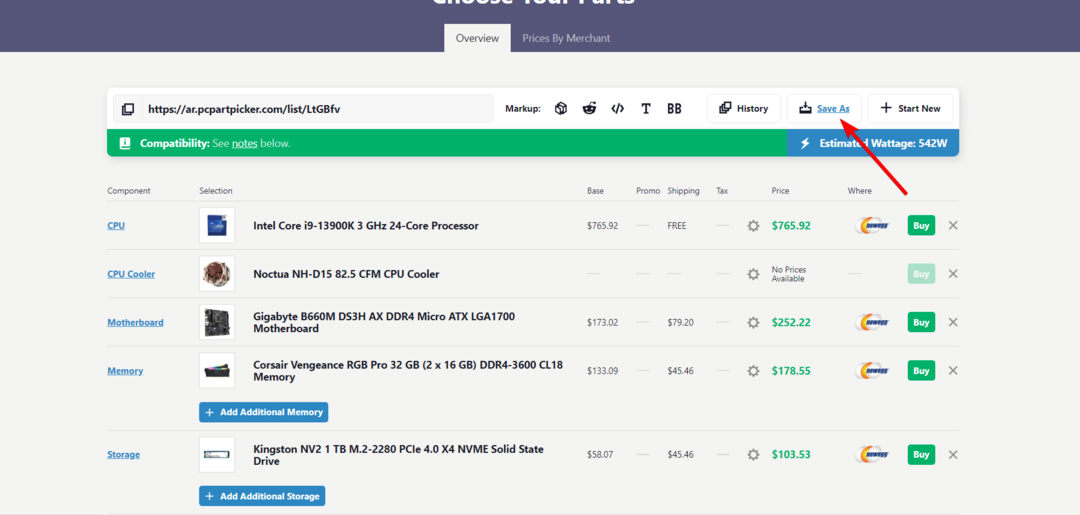
- לאחר מכן, בחר צור רשימת חלקים שמורים חדשה בשם אפשרות, הזן שם עבור הרשימה ולחץ להציל. אם ברצונך לשמור את רשימת החלקים כרשימה ציבורית, בטל את הסימון פְּרָטִי אפשרות לפני השמירה.
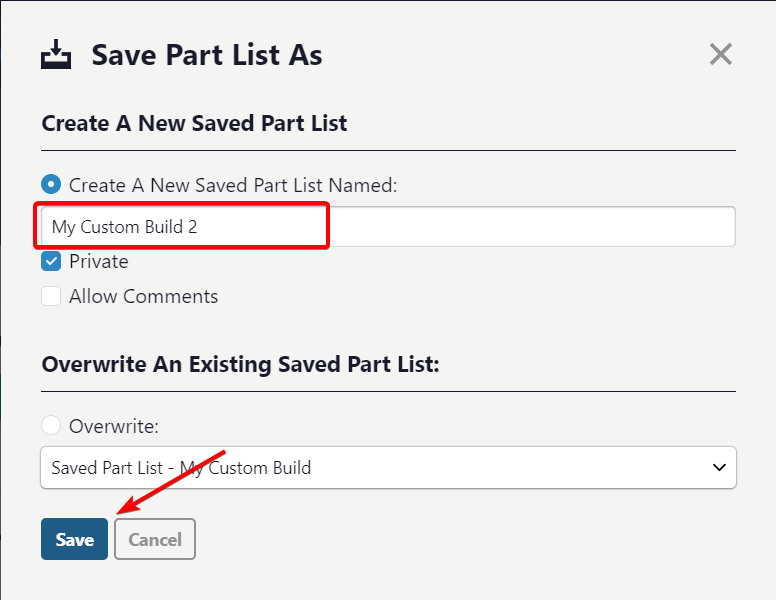
- לחלופין, בחר החלף ובחר רשימה קיימת מהחשבון ולחץ להציל כדי להחליף רשימה קיימת.
- כדי להציג את כל הרשימות השמורות שלך, לחץ על רשימות חלקים שמורות קישור בראש העמוד.
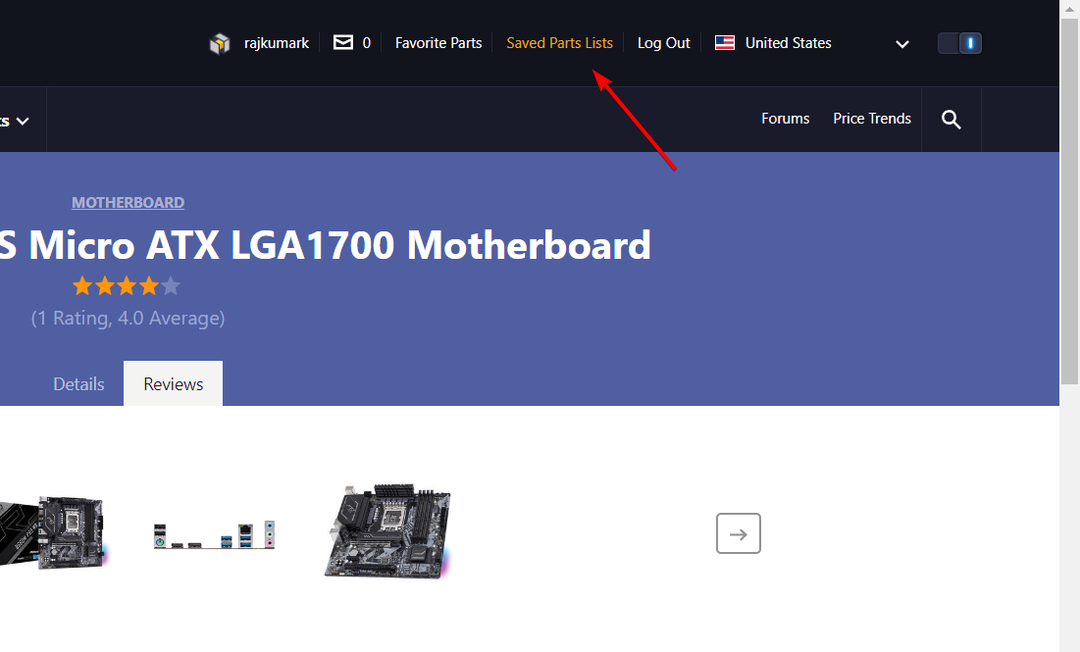
- אם ברצונך לערוך רשימת חלקים שמורים, בחר רשימה מהחלונית השמאלית ולחץ ערוך רשימת חלקים.
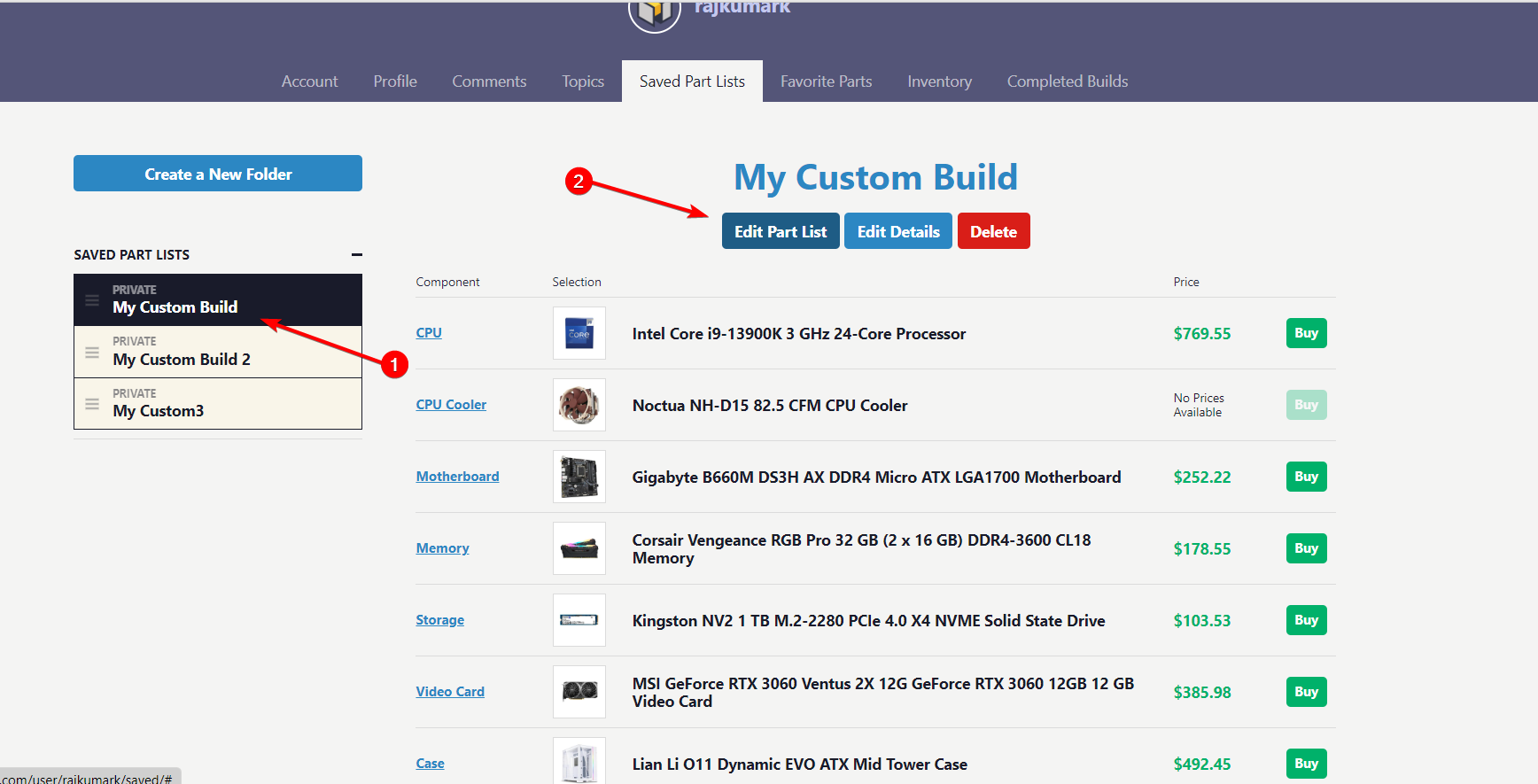
- כדי להוסיף או לערוך פרטי בנייה, לחץ על לערוך את הפרטים.
- אם ברצונך להסיר רשימת חלקים לחלוטין, לחץ לִמְחוֹק כדי להסיר אותו מהבנייה השמורה שלך.
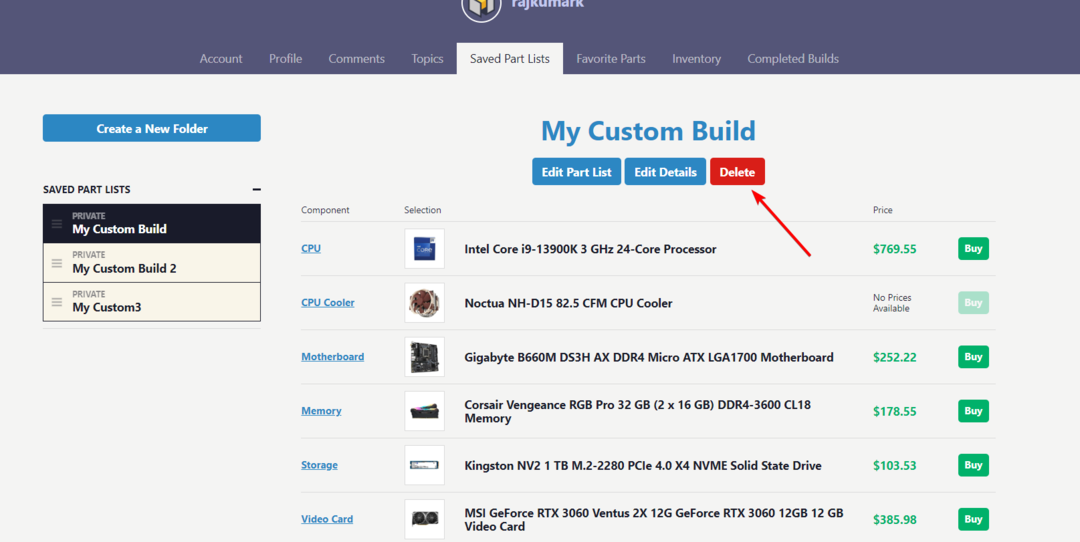
- אתה יכול להעתיק את כתובת האתר הייחודית מה- בחר את החלקים שלך דף כדי לשתף את המבנה שלך עם אחרים לקבלת משוב או התייחסות. אתה יכול גם לייצא את דף החלקים לפורומים Reddit או PCPartPicker לקבלת חוות דעת נוספות.
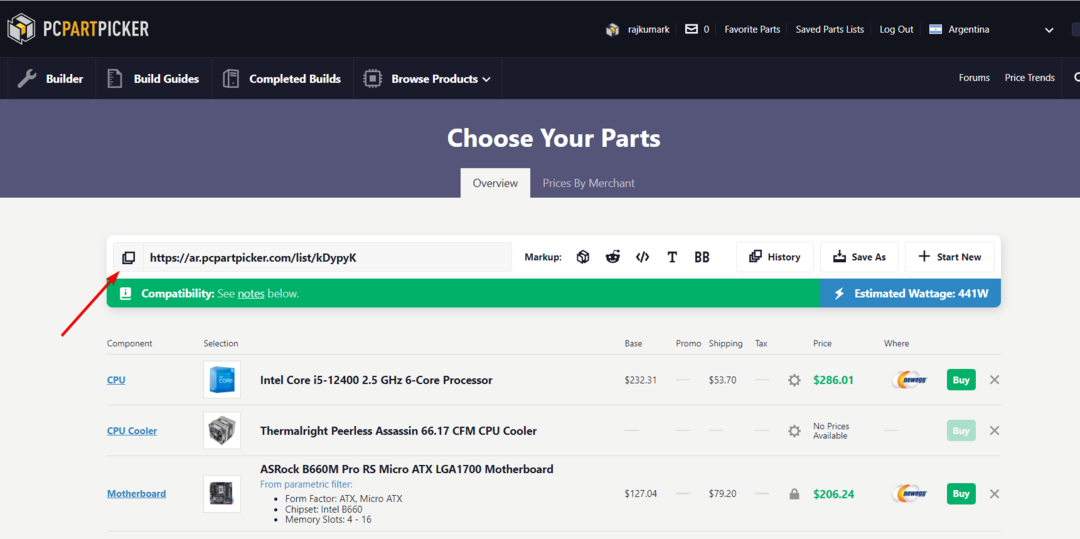
5. קנה את החלקים שלך
לאחר שסיימת את הבנייה שלך, הגיע הזמן לבצע את הרכישה. אתה יכול לבחור את אפשרות הקמעונאי הזולה ביותר עבור כל רכיב או לקנות מקמעונאי יחיד שיש לו את כל החלקים שאתה צריך.
- כפי שהוזכר קודם לכן, PCPartPicker בוחר אוטומטית את הסוחר עם המחיר הנמוך ביותר הזמין. אם ברצונך לרכוש מסוחר אחר, תוכל ללחוץ על הגדרות סמל ליד המחיר ב- בחר את החלקים שלך עמוד.
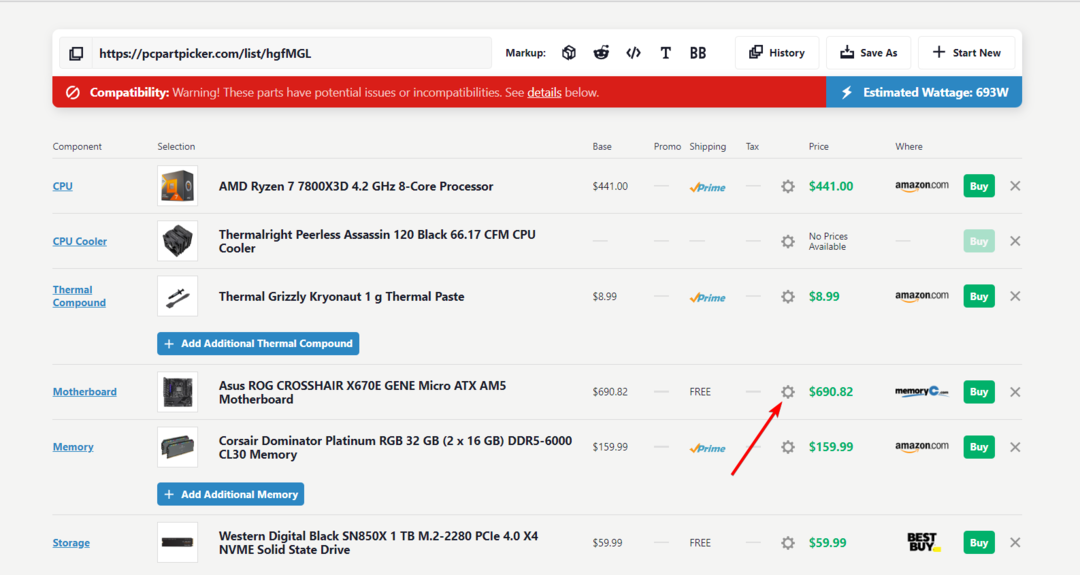
- לאחר מכן, בחר את השתמש במחיר נוכחי מסוחר ספציפי אפשרות ובחר את הסוחר מהתפריט הנפתח.
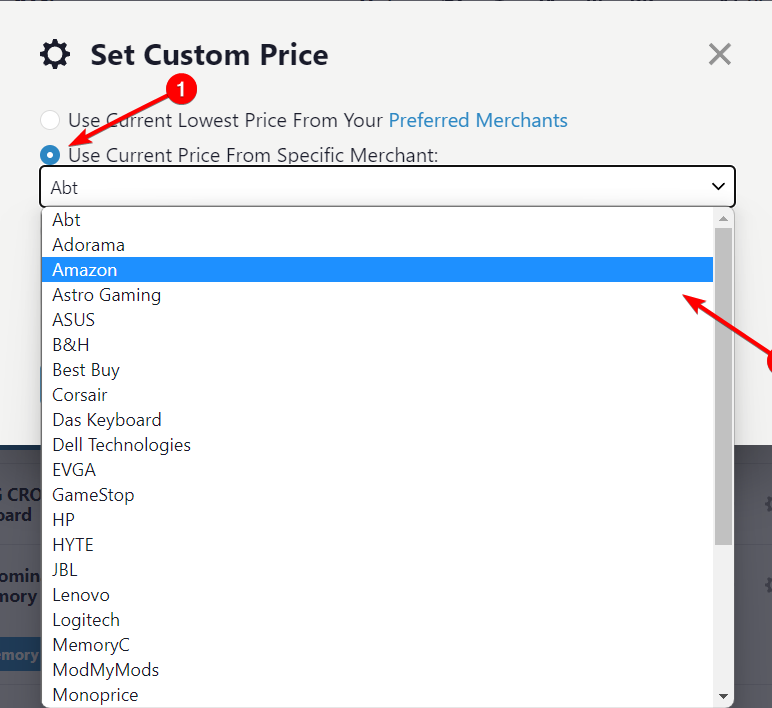
- לאחר מכן, לחץ שמור הגדרות מחיר חלק כדי לשמור את הגדרות המחיר.
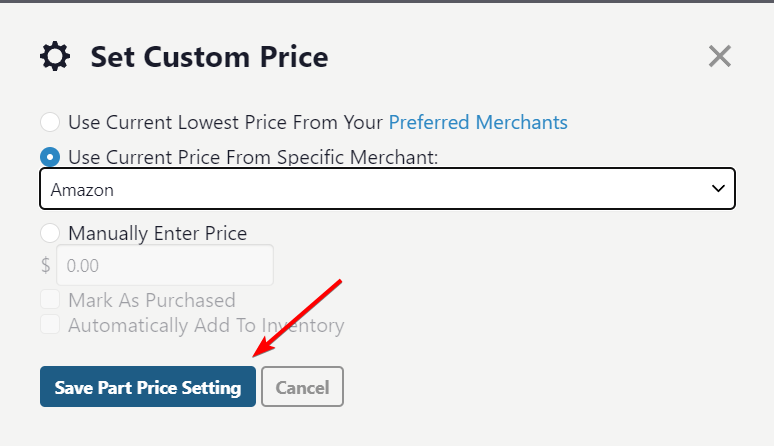
- לחץ על מחירים לפי סוחר כדי לבדוק את הזמינות והמחירים המוצעים על ידי קמעונאים שונים.
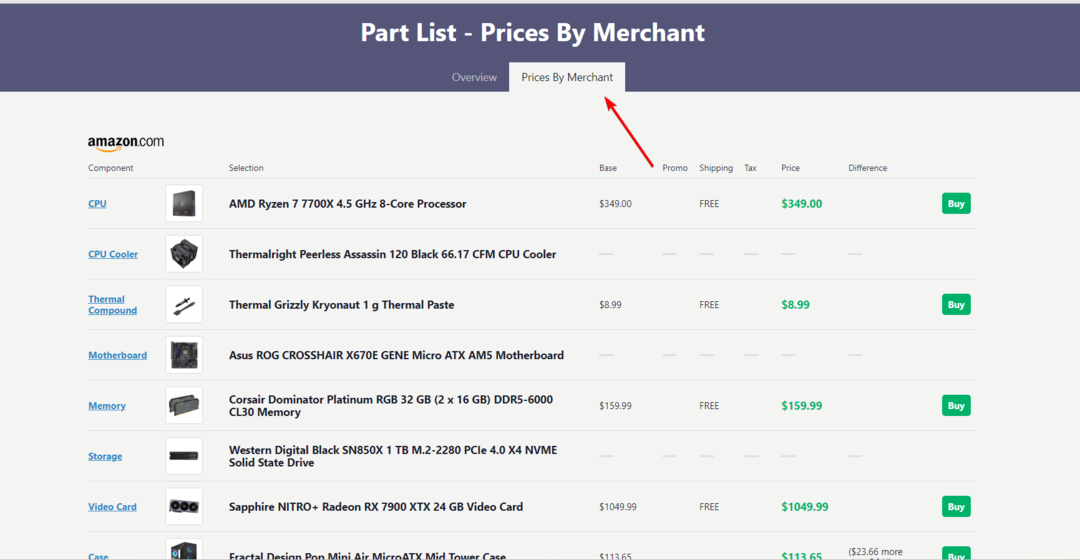
- לרכישת חלק ספציפי, פשוט לחץ על לִקְנוֹת לחצן שלידו, ותועבר אל אתר האינטרנט של הקמעונאי שבו תוכל להשלים את רכישת הפריט.
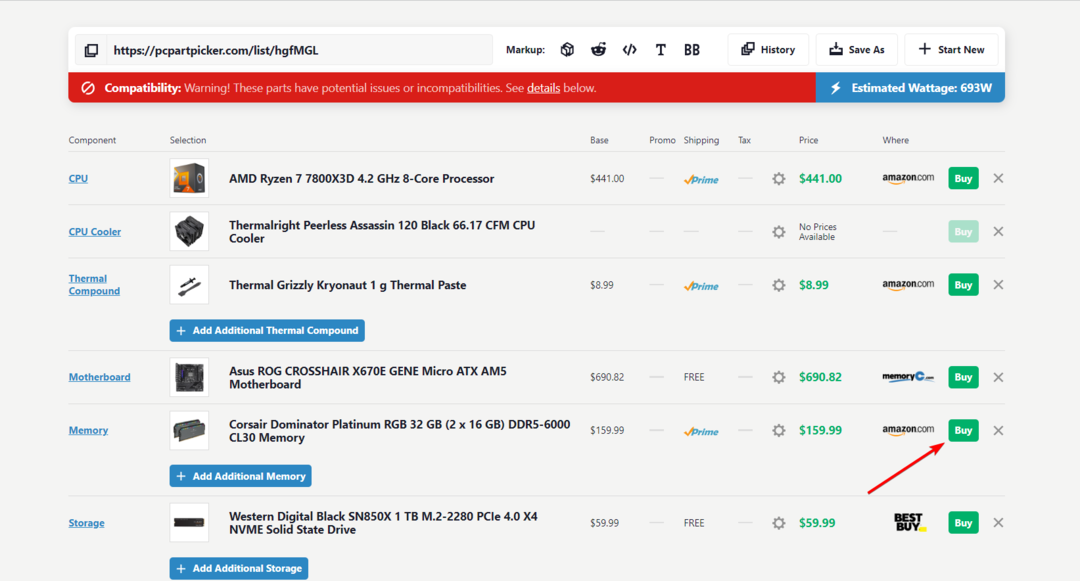
- כדי לבצע רכישות בכמות גדולה דרך ה אֲמָזוֹנָה קמעונאי, לחץ קנה מאמזון לחצן שנמצא מתחת למחיר הכולל. אם חלק לא זמין באמזון, אתה יכול לקנות אותו מקמעונאים אחרים.
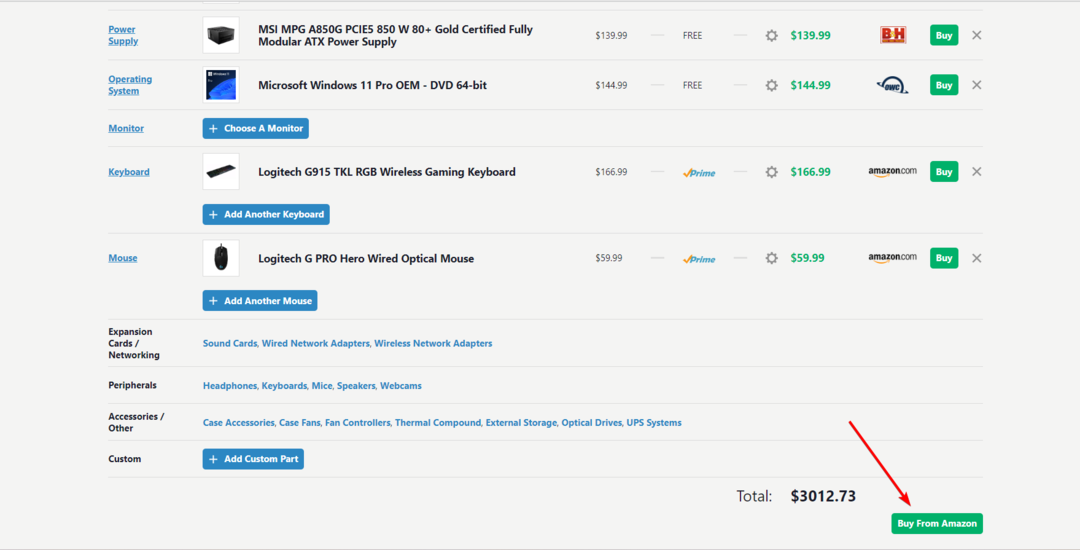
- אם חלק מסוים אינו זמין כעת או אזל מהמלאי אצל קמעונאי כלשהו, ה לִקְנוֹת הכפתור יהיה אפור. במקרה כזה, תוכל לשמור את רשימת החלקים ולהמתין עד שהחלק יחזור להיות זמין או לשקול לקנות אותו מחנות פיזית.
זהו זה! כעת אתה יודע איך לבנות מחשב מאפס באמצעות PCPartPicker. נסה פעם אחת את האתר ותבין את האפשרויות והתכונות השונות לפני שתתחיל סוף סוף למשימה.
אם אתה מחפש לקנות חדש כרטיס מסך למשחקים, הנה כמה מהאפשרויות הטובות ביותר הזמינות.
אם יש לך שאלות או הצעות נוספות לגבי בניית מחשב, אנא שחרר אותן בסעיף ההערות.
עדיין נתקלים בבעיות?
ממומן
אם ההצעות לעיל לא פתרו את הבעיה שלך, המחשב שלך עלול להיתקל בבעיות קשות יותר של Windows. אנו מציעים לבחור בפתרון הכל-באחד כמו Fortect לתקן בעיות ביעילות. לאחר ההתקנה, פשוט לחץ על הצג ותקן לחצן ולאחר מכן לחץ התחל תיקון.